Substitua DIMMs no compartimento do controlador de armazenamento (SG6160)
 Sugerir alterações
Sugerir alterações


Você pode substituir um DIMM no E4000 se houver uma incompatibilidade de memória ou se você tiver um DIMM com falha.
Para substituir um DIMM, você deve verificar o tamanho do cache do controlador, colocar o controlador off-line, remover o controlador, remover os DIMMs e instalar os novos DIMMs no controlador. Em seguida, você pode colocar seu controlador novamente on-line e verificar se o storage array está funcionando corretamente.
-
Certifique-se de que tem o seguinte:
-
Um DIMM de substituição.
-
Uma pulseira antiestática, ou você tomou outras precauções antiestáticas.
-
Uma área de trabalho plana e estática livre.
-
Etiquetas para identificar cada cabo que está ligado ao recipiente do controlador.
-
Acesso ao Gerenciador do sistema SANtricity:
-
No Gerenciador de Grade, selecione NÓS > Appliance node > Gerenciador do sistema SANtricity. As informações do controlador estão "Guia Gerenciador do sistema SANtricity" no .
-
Aponte um navegador na sua estação de gerenciamento para o nome de domínio ou endereço IP do controlador.
-
-
Etapa 1: Determine se você precisa substituir um DIMM
Verifique o tamanho do cache do controlador antes de substituir os DIMMS.
-
Acesse o perfil Storage Array para o controlador. No Gerenciador de sistema do SANtricity, vá para suporte Centro de suporte. Na página recursos de suporte, selecione Perfil da matriz de armazenamento.
-
Role para baixo ou use o campo pesquisar para localizar as informações Data Cache Module.
-
Se um dos itens a seguir estiver presente, observe a localização do DIMM e continue com os procedimentos restantes nesta seção para substituir os DIMMs no controlador:
-
Um DIMM com falha ou um DIMM informando módulo de cache de dados como não ótimo.
-
Um DIMM com uma capacidade de Data Cache Module incompatível.
-
Passo 2: Coloque o controlador offline
Coloque o controlador offline para que possa remover e substituir os DIMMs com segurança.
-
No Gerenciador de sistema do SANtricity, revise os detalhes no Guru de recuperação para confirmar que há um problema com uma memória incorreta e garantir que nenhum outro item deve ser resolvido primeiro.
-
Na área Detalhes do Recovery Guru, determine qual DIMM substituir.
-
Faça backup do banco de dados de configuração do storage array usando o Gerenciador de sistema do SANtricity.
Se ocorrer um problema ao remover um controlador, pode utilizar o ficheiro guardado para restaurar a configuração. O sistema salvará o estado atual do banco de dados de configuração RAID, que inclui todos os dados para grupos de volume e pools de discos na controladora.
-
Do System Manager:
-
Selecione *suporte
-
Selecione Collect Configuration Data.
-
Clique em Collect.
O arquivo é salvo na pasta Downloads do seu navegador com o nome configurationData- <arrayName>-<dateTime>.7z.
-
-
-
Se o controlador ainda não estiver offline, coloque-o offline agora usando o Gerenciador de sistema do SANtricity.
-
Selecione hardware.
-
Se o gráfico mostrar as unidades, selecione Mostrar parte traseira da prateleira para mostrar os controladores.
-
Selecione o controlador que pretende colocar offline.
-
No menu de contexto, selecione colocar offline e confirme que deseja executar a operação.
Se você estiver acessando o Gerenciador de sistema do SANtricity usando o controlador que você está tentando ficar offline, uma mensagem Gerenciador de sistema do SANtricity indisponível será exibida. Selecione conetar-se a uma conexão de rede alternativa para acessar automaticamente o Gerenciador de sistema do SANtricity usando o outro controlador.
-
-
Aguarde até que o Gerenciador de sistema do SANtricity atualize o status do controlador para offline.
Não inicie quaisquer outras operações até que o estado tenha sido atualizado. -
Selecione Reverifique no Recovery Guru e confirme que o campo OK para remover na área Detalhes exibe Sim, indicando que é seguro remover este componente.
Etapa 3: Remova o recipiente do controlador
Retire o recipiente do controlador do sistema e, em seguida, retire a tampa do recipiente do controlador.
-
Se você ainda não está aterrado, aterre-se adequadamente.
-
Solte o gancho e a alça de loop que prendem os cabos ao dispositivo de gerenciamento de cabos e, em seguida, desconete os cabos do sistema e os SFPs (se necessário) do recipiente do controlador, mantendo o controle de onde os cabos estavam conetados.
Deixe os cabos no dispositivo de gerenciamento de cabos para que, ao reinstalar o dispositivo de gerenciamento de cabos, os cabos sejam organizados.
-
Remova e reserve os dispositivos de gerenciamento de cabos dos lados esquerdo e direito do recipiente do controlador.
-
Aperte o trinco na pega do excêntrico até que este se solte, abra totalmente a pega do excêntrico para libertar o recipiente do controlador do plano médio e, em seguida, utilizando duas mãos, puxe o recipiente do controlador para fora do chassis.
-
Vire o recipiente do controlador e coloque-o numa superfície plana e estável.
-
Abra a tampa pressionando os botões azuis nas laterais do recipiente do controlador para soltar a tampa e, em seguida, gire a tampa para cima e para fora do recipiente do controlador.
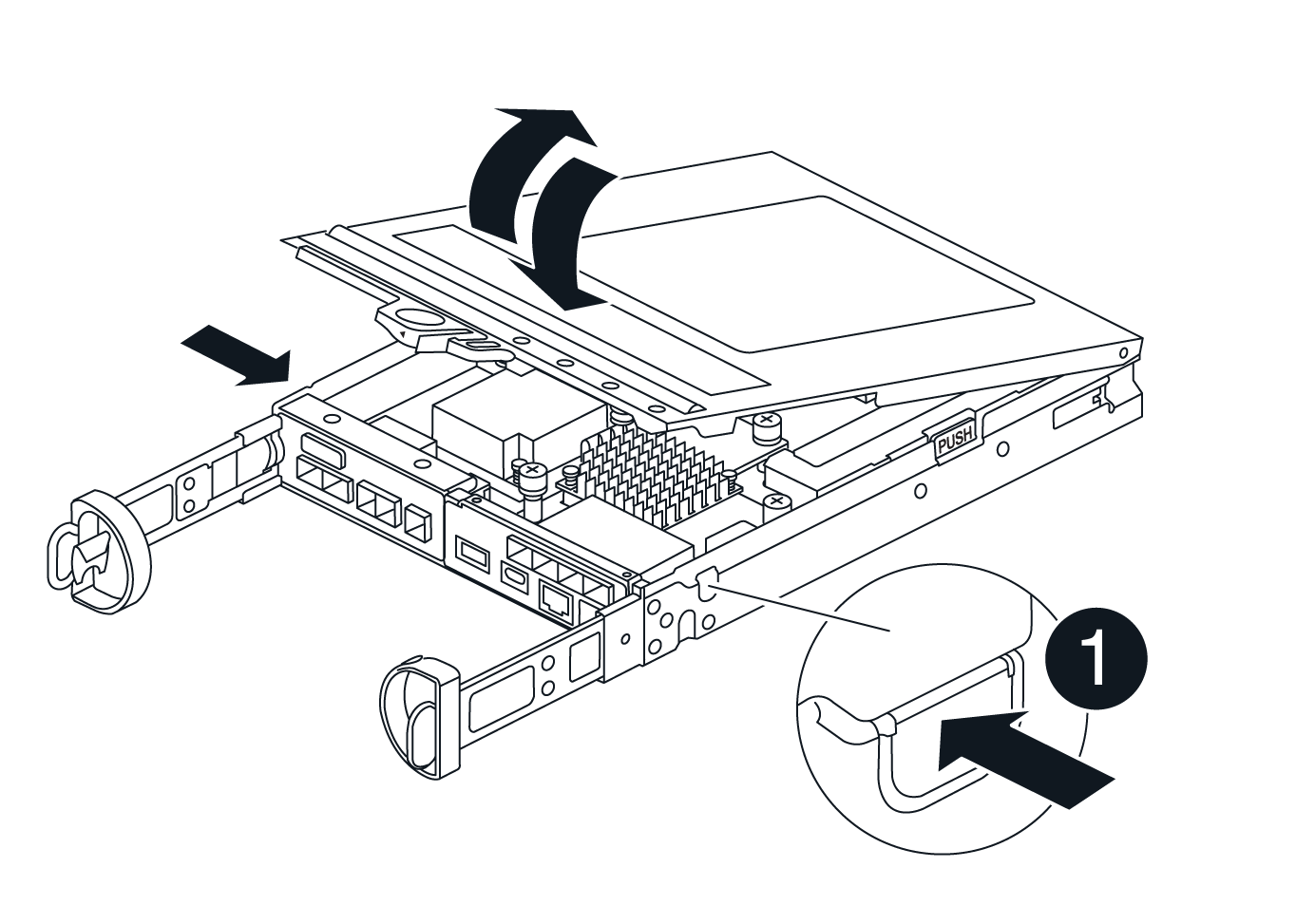
Etapa 4: Substitua os DIMMs
Localize o DIMM dentro do controlador, remova-o e substitua-o.
-
Se você ainda não está aterrado, aterre-se adequadamente.
-
Você deve executar um desligamento normal do sistema antes de substituir os componentes do sistema para evitar a perda de dados não gravados na memória não volátil (NVMEM). O LED está localizado na parte de trás do recipiente do controlador.
-
Se o LED NVMEM não estiver piscando, não há conteúdo no NVMEM; você pode pular as etapas a seguir e prosseguir para a próxima tarefa neste procedimento.
-
Se o LED NVMEM estiver intermitente, existem dados no NVMEM e tem de desligar a bateria para limpar a memória:
-
Remova a bateria do recipiente do controlador pressionando o botão azul na lateral do recipiente do controlador.
-
Deslize a bateria para cima até que ela solte os suportes de fixação e, em seguida, levante a bateria para fora do recipiente do controlador.
-
Localize o cabo da bateria, prima o grampo na ficha da bateria para soltar o grampo de bloqueio da tomada e, em seguida, desligue o cabo da bateria da tomada.
-
Confirme se o LED NVMEM já não está aceso.
-
Volte a ligar o conetor da bateria e volte a verificar o LED na parte posterior do controlador.
-
Desligue o cabo da bateria.
-
-
Localize os DIMMs no recipiente do controlador.
-
Observe a orientação e a localização do DIMM no soquete para que você possa inserir o DIMM de substituição na orientação adequada.
-
Ejete o DIMM de seu slot, empurrando lentamente as duas abas do ejetor do DIMM em ambos os lados do DIMM e, em seguida, deslize o DIMM para fora do slot.
O DIMM girará um pouco para cima.
-
Gire o DIMM o máximo possível e deslize o DIMM para fora do soquete.
Segure cuidadosamente o DIMM pelas bordas para evitar a pressão nos componentes da placa de circuito DIMM. 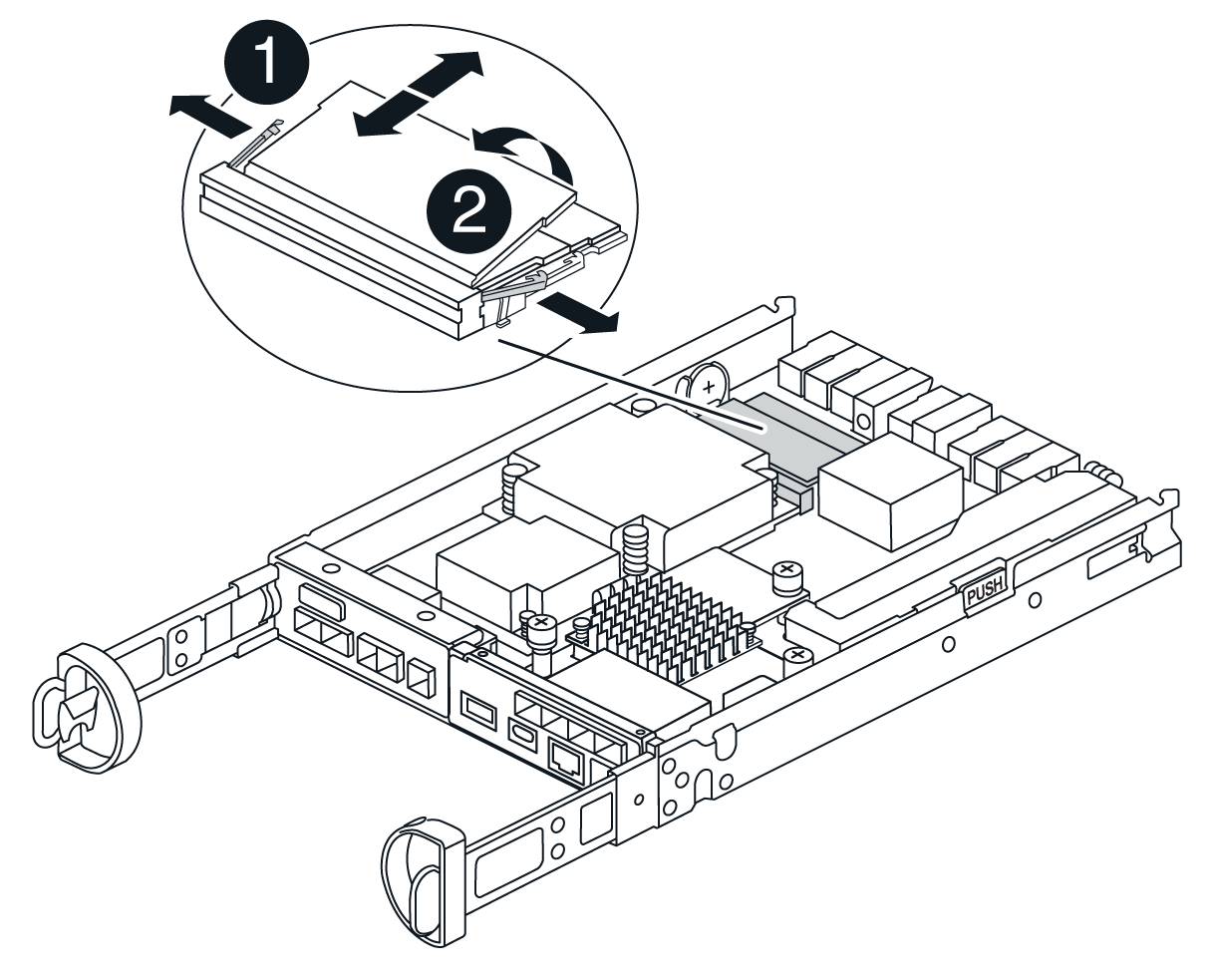

Patilhas do ejetor DIMM

DIMMS
-
Remova o DIMM de substituição do saco de transporte antiestático, segure o DIMM pelos cantos e alinhe-o com o slot.
O entalhe entre os pinos no DIMM deve estar alinhado com a guia no soquete.
-
Insira o DIMM diretamente no slot.
O DIMM encaixa firmemente no slot, mas deve entrar facilmente. Caso contrário, realinhar o DIMM com o slot e reinseri-lo.
Inspecione visualmente o DIMM para verificar se ele está alinhado uniformemente e totalmente inserido no slot. -
Empurre com cuidado, mas firmemente, na borda superior do DIMM até que as abas do ejetor se encaixem no lugar sobre os entalhes nas extremidades do DIMM.
-
Volte a ligar a bateria:
-
Ligue a bateria.
-
Certifique-se de que a ficha se fixa à tomada de alimentação da bateria na placa-mãe.
-
Alinhe a bateria com os suportes de fixação na parede lateral de chapa metálica.
-
Deslize a bateria para baixo até que o trinco da bateria encaixe e encaixe na abertura na parede lateral.
-
-
Volte a instalar a tampa do recipiente do controlador.
Etapa 5: Reinstale o recipiente do controlador
Volte a instalar o recipiente do controlador no chassis.
-
Se você ainda não está aterrado, aterre-se adequadamente.
-
Se ainda não o tiver feito, substitua a tampa no recipiente do controlador.
-
Vire o recipiente do controlador ao contrário e alinhe a extremidade com a abertura no chassis.
-
Empurre cuidadosamente o recipiente do controlador até meio para o sistema. Alinhe a extremidade do recipiente do controlador com a abertura no chassis e, em seguida, empurre cuidadosamente o recipiente do controlador até meio do sistema.
Não introduza completamente o recipiente do controlador no chassis até receber instruções para o fazer. -
Recable o sistema, conforme necessário.
-
Conclua a reinstalação do recipiente do controlador:
-
Com a alavanca do came na posição aberta, empurre firmemente o recipiente do controlador até que ele atenda ao plano médio e esteja totalmente assentado e feche a alça do came para a posição travada.
Não utilize força excessiva ao deslizar o recipiente do controlador para o chassis para evitar danificar os conetores.
O controlador começa a arrancar assim que estiver sentado no chassis.
-
Se ainda não o tiver feito, reinstale o dispositivo de gerenciamento de cabos.
-
Prenda os cabos ao dispositivo de gerenciamento de cabos com o gancho e a alça de loop.
-
-
Reinicie o recipiente do controlador.
Etapa 6: Substituição completa de DIMMs
Coloque o controlador on-line, colete dados de suporte e retome as operações.
-
Coloque o controlador online.
-
No System Manager, navegue até a página hardware.
-
Selecione Controladores e componentes.
-
Selecione o controlador com os DIMMs substituídos.
-
Selecione Place on-line na lista suspensa.
-
-
À medida que o controlador arranca, verifique os LEDs do controlador.
Quando a comunicação com o outro controlador é restabelecida:
-
O LED âmbar de atenção permanece aceso.
-
Os LEDs do Host Link podem estar ligados, piscando ou desligados, dependendo da interface do host.
-
-
Quando o controlador estiver novamente on-line, confirme se seu status é ideal e verifique os LEDs de atenção do compartimento do controlador.
Se o estado não for o ideal ou se algum dos LEDs de atenção estiver aceso, confirme se todos os cabos estão corretamente encaixados e o recipiente do controlador está instalado corretamente. Se necessário, remova e reinstale o recipiente do controlador. NOTA: Se não conseguir resolver o problema, contacte o suporte técnico.
-
Clique em hardware para garantir que a versão mais recente do SANtricity os esteja instalada.
Conforme necessário, instale a versão mais recente.
-
Verifique se todos os volumes foram devolvidos ao proprietário preferido.
-
Selecione armazenamento de volumes. Na página todos os volumes, verifique se os volumes são distribuídos aos seus proprietários preferidos. Selecione *mais
-
Se todos os volumes forem propriedade do proprietário preferido, avance para o passo 6.
-
Se nenhum dos volumes for retornado, você deverá retornar manualmente os volumes. Vá para *mais
-
Se não houver Recovery Guru presente ou se seguir as etapas Recovery Guru, os volumes ainda não serão retornados aos proprietários preferenciais, entre em Contato com o suporte.
-
-
Colete dados de suporte para sua matriz de armazenamento usando o Gerenciador de sistema do SANtricity.
-
Selecione *suporte
-
Selecione coletar dados de suporte.
-
Clique em Collect.
O arquivo é salvo na pasta Downloads do seu navegador com o nome support-data.7z.
-



